Muchos usuarios de Mac enfrentan dificultades para gestionar y modificar archivos PDF de manera efectiva. Editar y convertir archivos PDF puede resultar complicado sin las herramientas adecuadas, lo que pone de manifiesto la necesidad de contar con una solución fiable. PDF24 para Mac se presenta como una potencial solución que ofrece funcionalidades para editar y convertir PDFs sin inconvenientes. Sin embargo, es esencial reconocer que ciertos usuarios pueden sentirse incómodos debido a los numerosos anuncios y a la anticuada interfaz de usuario de PDF24.
En respuesta, te sugerimos que consideres UPDF como una alternativa más avanzada. UPDF proporciona una base sólida para la edición y conversión de PDF y destaca por una interfaz de usuario más ágil y una experiencia sin anuncios. Si quieres recuperar el control de la gestión de tus PDF, te recomendamos encarecidamente que descargues UPDF hoy mismo.
Windows • macOS • iOS • Android 100% Seguro
Parte 1. ¿Puedo Descargar PDF24 Creator para Mac?
No, los usuarios de Mac no pueden acceder a PDF24 Creator para Mac, ya que está diseñado exclusivamente para sistemas operativos Windows y no es compatible con entornos Mac o Linux. Esta limitación es resultado del enfoque principal del software en las funcionalidades de Windows, lo que restringe su uso a esa plataforma específica. La versión para Windows permite acceder a una edición sencilla con varios modos de vista previa y un visualizador integrado.
Los usuarios pueden gestionar sus archivos PDF con una interfaz de arrastrar y soltar muy amigable. También tienen acceso a funciones para agregar, eliminar, extraer, rotar, clasificar y mover páginas PDF. Además, el software ensambla, crea y modifica PDFs sin problemas al fusionar o dividir archivos, y ofrece la comodidad de importar y convertir automáticamente varios documentos de Word, Excel, imágenes, etc., a formato PDF.
Adicionalmente, la herramienta mejora la productividad con funciones como guardar, imprimir, enviar por correo y enviar por fax para garantizar una solución integral para todas tus necesidades de PDF. Sin embargo, PDF24 no se encuentra disponible para los usuarios de Mac, quienes deben explorar sustitutos para satisfacer sus necesidades de PDF. En este artículo, exploraremos la mejor alternativa compatible con Mac para garantizar una gestión de documentos fluida y eficaz.

Parte 2. La Mejor Alternativa a PDF24 Creator para Mac
Si estás buscando un editor de PDF todo en uno para resolver tus problemas relacionados con PDFs, no busques más: UPDF para Mac es tu solución. Esta herramienta es la alternativa perfecta a PDF24 para macOS, ya que proporciona un amplio repertorio de funciones que puede transformar tu PDF. Además, el editor puede modificar diferentes documentos PDF con precisión. Esta herramienta tiene una interfaz intuitiva que te guía a través de diversas funciones y procesos de edición.
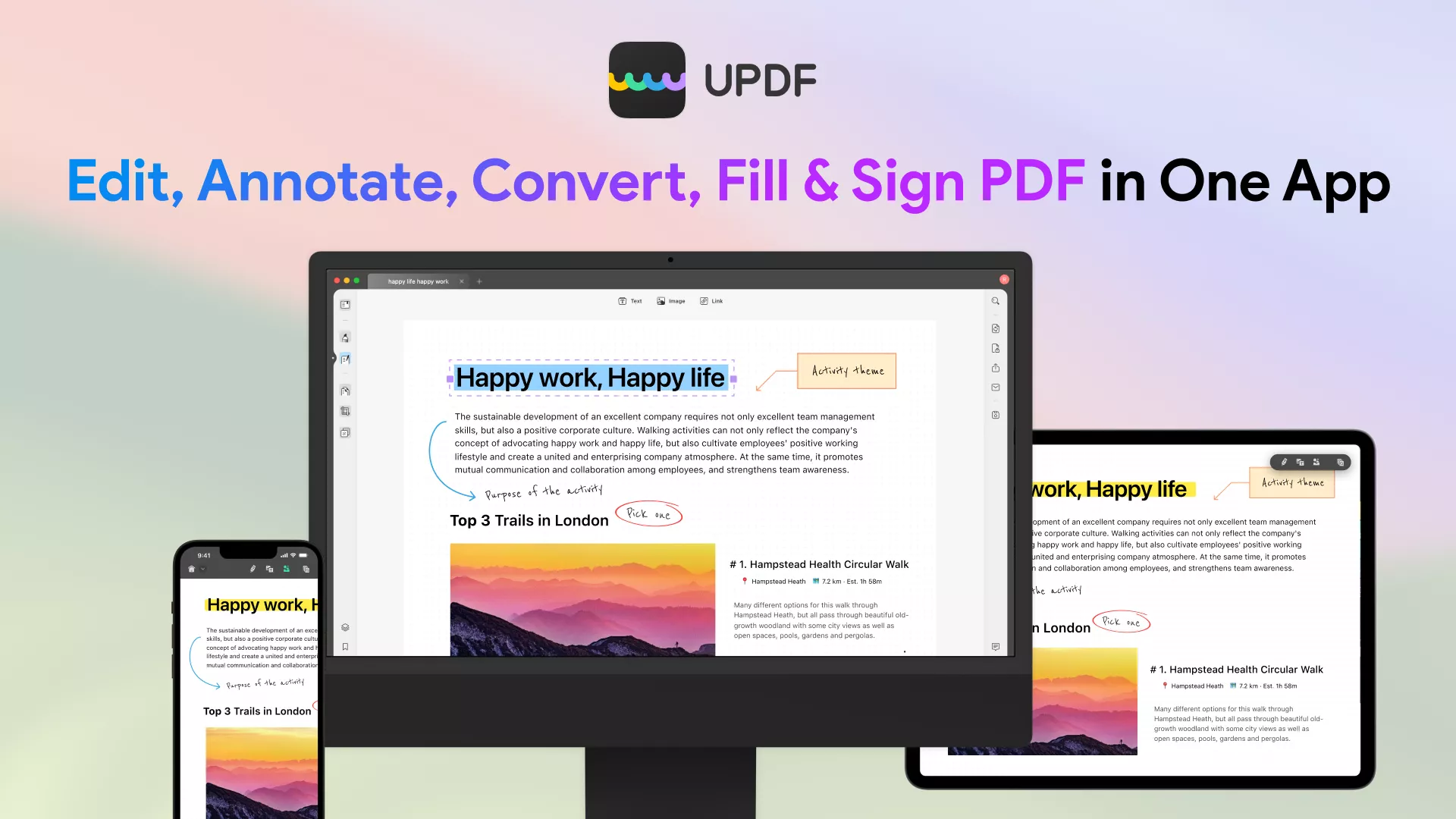
Pero UPDF no se limita a editar, ya que también te proporciona funciones de anotación, conversión, organización, OCR, y muchas más. Tendrás acceso a funciones ilimitadas para gestionar tus PDFs con la mayor profesionalidad. Así que, ¿a qué esperas? Mejora tu experiencia de edición de PDF descargando esta extraordinaria herramienta y accediendo al virtuoso mundo digital de la transformación de PDF.
Windows • macOS • iOS • Android 100% Seguro
Funciones Clave
- La función de anotación de UPDF te permite insertar comentarios, formas y notas adhesivas en tus PDFs. Asimismo, esta función facilita la colaboración con amigos o compañeros de trabajo.
- Los usuarios pueden gestionar la seguridad y confidencialidad de sus PDFs utilizando las funciones de protección de UPDF. Puedes cifrar documentos con contraseñas que limitan el acceso a personas no autorizadas para editar o imprimir tus documentos sensibles.
- Puedes mejorar tu identidad de marca aplicando marcas de agua personalizadas a tus PDFs utilizando UPDF. Puedes agregar un logotipo, aviso de copyright o un diseño gráfico único a tu documento que haga que tu marca sea auténtica.
- La función OCR de UPDF te permite convertir documentos escaneados o imágenes en texto editable y buscable. Esta función es superútil para convertir contenido impreso en formato digital.
- La función Cloud te permite trabajar con tus PDFs en diferentes plataformas y dispositivos. Puedes organizar tus documentos en el almacenamiento en la nube, haciendo tu trabajo más eficiente.
- También ofrece soporte multilingüe en inglés, francés, alemán, italiano, y muchos más. Adicionalmente, puedes compartir tu contenido globalmente con otros o convertir archivos de diferentes idiomas a tu propio idioma.
- Además, UPDF ha sumado la inteligencia artificial a su software para asistirte durante tus tareas con archivos PDF. Puedes utilizar esta función para resumir, traducir y explicar diferentes contenidos de un PDF.
- Puedes gestionar fácilmente las páginas con la función de organización intuitiva de UPDF. Puede extraer, dividir, rotar, reordenar, reemplazar, eliminar o agregar nuevas páginas de manera sencilla y eficiente.
¿Quieres conocer el editor PDF definitivo para usuarios de Mac? Mira este video:
Parte 3. Cómo Editar PDF con la Alternativa a PDF24 Creator para Mac
Mientras que muchos usuarios optan por PDF24, que está diseñado para Windows, aquellos que usan Mac buscan una alternativa que se adapte a su sistema operativo. UPDF, una potente solución de edición de PDF, cumple todos los requisitos relacionados con las tareas de manipulación de PDF para usuarios de Mac.Con su interfaz amigable y potentes funciones, se presenta como un sustituto fiable. Ahora, exploremos una guía detallada sobre cómo usar UPDF para editar PDFs en tu Mac y disfrutar de una experiencia de edición de documentos ágil y sin complicaciones:
Paso 1. Descarga el Software y Abre el Archivo en UPDF
Comienza el proceso de edición de PDF descargando el kit de herramientas UPDF para Mac usando el botón que te dejamos abajo que dice: "Descarga Gratis". Luego, inicia UPDF en tu dispositivo y accede a su interfaz principal. A continuación, selecciona el botón "Abrir Archivo" en la pantalla principal, busca el PDF que deseas editar en tu dispositivo e impórtalo a la herramienta para abrirlo.
Windows • macOS • iOS • Android 100% Seguro
Paso 2. Realiza Modificaciones en el Texto del PDF
Después de abrir con éxito el archivo PDF en UPDF, dirígete a la barra de herramientas de la izquierda y selecciona el icono "Editar PDF".
Si deseas editar el texto del documento, "Haz Doble Clic" en la sección deseada, y aparecerá un menú flotante paralelo al texto. Aquí puedes alterar el estilo de fuente, color, tamaño y alineación del texto según tus necesidades.

Paso 3. Edita las Imágenes Disponibles en el Documento PDF
Para editar una imagen de tu documento PDF, navega hacia la imagen deseada y haz "Doble Clic" en ella. Esta acción abrirá un pequeño menú desde donde podrás copiar, eliminar, reemplazar, rotar, extraer y recortar la imagen para satisfacer las necesidades específicas del contenido.

Paso 4. Alterar los Enlaces Presentes en el Documento
UPDF te permite hacer modificaciones en los estilos de referencias y enlaces. Para ello, dirígete a los enlaces disponibles en el documento y haz "Doble Clic" para activar un pequeño menú para editar estos elementos. Aquí, puedes elegir el tipo de fuente, color y tamaño deseados para que los enlaces sean visualmente atractivos.
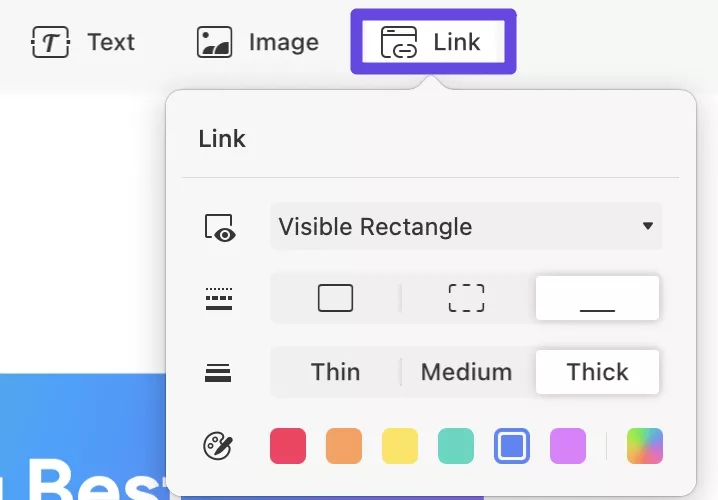
Los usuarios tienen la oportunidad de añadir esta eficiente herramienta PDF a su kit pulsando el botón de descarga que se encuentra abajo para una instalación rápida. ¡Y aún hay más! Los usuarios pueden aprovechar un gran descuento disponible durante esta temporada de ofertas. ¡Consíguelo ahora antes de que expire!
Windows • macOS • iOS • Android 100% Seguro
Parte 4. Cómo Convertir Archivos PDF con la Alternativa a PDF24 Creator para Mac
Los usuarios que opten por usar esta alternativa a PDF24 para macOS también tendrán acceso a una avanzada función de conversión, ya que UPDF es capaz de convertir archivos a otros formatos de manera eficiente con sus innovadores algoritmos.
Además, esta función admite PDF a Word, CSV, HTML, Imagen y más formatos. En la siguiente sección, exploraremos los pasos para convertir PDF en Mac a varios formatos.
1. Convertir un Solo PDF
Puedes cambiar el formato de tus archivos PDF según tus necesidades con la ayuda de la función Convertir de UPDF. Sigue los pasos a continuación si quieres saber cómo convertir un solo archivo PDF a diferentes formatos:
- Para convertir un solo PDF, debes hacer clic en el icono "Exportar PDF" en el panel del lado derecho.
- Después, selecciona el formato en que deseas exportar tu archivo PDF.
- Antes de exportar, aparecerá una pequeña pantalla. Aquí podrás elegir los ajustes de exportación de acuerdo a tus requerimientos.
- Puedes cambiar el formato de salida, reconocimiento de texto y el idioma del archivo PDF.
- También puedes seleccionar el "Rango de Páginas". Una vez lo hayas configurado todo a tu gusto, haz clic en el botón "Exportar".

2. Conversión por Lotes
La función de conversión por lotes de UPDF te permite convertir múltiples archivos en diferentes formatos de archivo a la vez. A continuación, te proporcionaremos una guía paso a paso para mostrarte cómo convertir PDFs con la conversión por lotes:
- Una vez que se inicie UPDF, haz clic en el botón "Lote de PDFs" bajo el botón "Herramientas PDF".

- Aquí, selecciona la opción "Convertir" y luego haz clic en el botón "Añadir Archivos" para seleccionar los PDFs que deseas convertir. También hay otras opciones para agregar archivos, como agregar archivos recientes o agregar carpetas.
- Después de agregar los archivos PDF deseados, puedes elegir personalizar las opciones de formato disponibles en el lado derecho de la pantalla.
- Puedes elegir entre varios formatos de archivo, como PowerPoint, Texto y RTF, haciendo clic en el menú desplegable "Formato de Salida". Además, en el formato Word y RTF, puedes elegir entre tres opciones: "Mantener el Texto Fluido", "Conservar Diseño de la Página" o "Reconstrucción Exacta".
- Cuando hayas terminado de configurar todas las opciones, haz clic en el botón "Aplicar" en la esquina inferior derecha para aplicar los cambios. Una vez que se abra el cuadro de diálogo, puedes guardar tu archivo convertido en la carpeta deseada.

Ahora que sabes lo sencillo que resulta este proceso, es posible que te preguntes cómo puedes obtener esta herramienta. Simplemente haz clic en el botón de abajo e instálalo en tu dispositivo. En su capa gratuita, ofrece 2 conversiones gratis por día.
Windows • macOS • iOS • Android 100% Seguro
Parte 5. Cómo Comprimir un PDF con la Alternativa a PDF24 Creator para Mac
Ahora, veamos los pasos para comprimir archivos PDF grandes con la alternativa a PDF24 Creator para Mac. Además, la función de compresión de UPDF puede reducir tamaño de archivo, facilitando su intercambio y almacenamiento. Sigue los pasos a continuación para saber cómo reducir el tamaño de archivo de tu PDF en Mac:
Paso 1. Reducir el Tamaño del Archivo
Una vez tienes abierto el archivo sobredimensionado en UPDF, haz clic en el botón "Guardar como Otro". Desde aquí, pulsa el botón "Reducir Tamaño de Archivo" para abrir una pequeña ventana emergente.

Paso 2. Elegir el Tamaño de Archivo Deseado
La ventana emergente abierta con el nombre "Calidad del Documento", te proporciona cuatro opciones de calidad. Selecciona la opción de calidad deseada, de máxima a baja, y haz clic en el botón "Guardar Como". Ahora, selecciona la ubicación y el nombre para tu archivo PDF reducido y haz clic en el botón "Guardar".

Conclusión
PDF24 ofrece funciones básicas para editar y convertir PDFs en Windows. Sin embargo, sus desventajas, como no estar disponible para descargar PDF24 para Mac, la gran cantidad de anuncios y una interfaz desactualizada, pueden afectar la experiencia del usuario. Si buscas una solución más eficiente, te recomendamos encarecidamente UPDF como la mejor opción. Con su interfaz fácil de usar, potentes herramientas de edición y un entorno libre de anuncios, UPDF ofrece una experiencia superior para los usuarios de Mac que requieren una gestión efectiva de PDFs.
Los usuarios pueden realizar fácilmente sus tareas relacionadas con documentos, incluyendo la edición, conversión y compresión de archivos PDF. Además, mantiene el diseño original y preserva la integridad de los documentos durante la conversión y compresión para un intercambio fluido. Te permite fusionar, dividir y modificar PDFs con herramientas intuitivas y facilitar el trabajo colaborativo. Por esto y mucho más, te animamos a que descargues y pruebes UPDF ahora para disfrutar de una experiencia de edición de PDF más efectiva y placentera.
Windows • macOS • iOS • Android 100% Seguro
 UPDF
UPDF
 UPDF para Windows
UPDF para Windows UPDF para Mac
UPDF para Mac UPDF para iPhone/iPad
UPDF para iPhone/iPad UPDF para Android
UPDF para Android UPDF AI ONLINE
UPDF AI ONLINE UPDF Sign
UPDF Sign Editar PDF
Editar PDF Anotar PDF
Anotar PDF Crear PDF
Crear PDF Formulario PDF
Formulario PDF Editar enlaces
Editar enlaces Convertir PDF
Convertir PDF OCR
OCR PDF a Word
PDF a Word PDF a imagen
PDF a imagen PDF a Excel
PDF a Excel Organizar PDF
Organizar PDF Combinar PDF
Combinar PDF Dividir PDF
Dividir PDF Recortar PDF
Recortar PDF Girar PDF
Girar PDF Proteger PDF
Proteger PDF Firmar PDF
Firmar PDF Redactar PDF
Redactar PDF Desinfectar PDF
Desinfectar PDF Eliminar seguridad
Eliminar seguridad Leer PDF
Leer PDF UPDF Cloud
UPDF Cloud Comprimir PDF
Comprimir PDF Imprimir PDF
Imprimir PDF Proceso por lotes
Proceso por lotes Sobre UPDF IA
Sobre UPDF IA Soluciones de UPDF IA
Soluciones de UPDF IA Guía de Usuario de IA
Guía de Usuario de IA Preguntas frecuentes sobre UPDF IA
Preguntas frecuentes sobre UPDF IA Resumir PDF
Resumir PDF Traducir PDF
Traducir PDF Chat con PDF
Chat con PDF Chat con imagen
Chat con imagen PDF a Mapa Mental
PDF a Mapa Mental Chat con IA
Chat con IA Explicar PDF
Explicar PDF Investigación académica
Investigación académica Búsqueda de documentos
Búsqueda de documentos Corrector de IA
Corrector de IA Redactor de IA
Redactor de IA Ayudante de tareas con IA
Ayudante de tareas con IA Generador de cuestionarios con IA
Generador de cuestionarios con IA Solucionador de Matemáticas IA
Solucionador de Matemáticas IA PDF a Word
PDF a Word PDF a Excel
PDF a Excel PDF a PowerPoint
PDF a PowerPoint Guía del Usuario
Guía del Usuario Trucos de UPDF
Trucos de UPDF Preguntas Frecuentes
Preguntas Frecuentes Reseñas de UPDF
Reseñas de UPDF Centro de descargas
Centro de descargas Blog
Blog Sala de prensa
Sala de prensa Especificaciones Técnicas
Especificaciones Técnicas Actualizaciones
Actualizaciones UPDF vs. Adobe Acrobat
UPDF vs. Adobe Acrobat UPDF vs. Foxit
UPDF vs. Foxit UPDF vs. PDF Expert
UPDF vs. PDF Expert








 Thanakorn Srisuwan
Thanakorn Srisuwan 


